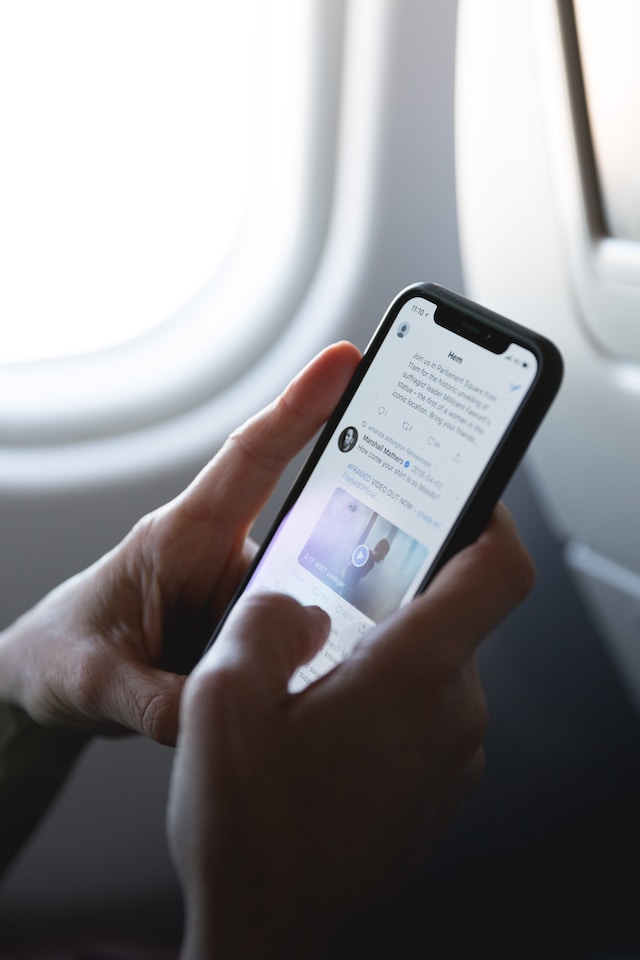Twitter, markalar için hedef kitlelerine ulaşmanın etkili yollarından biridir. Yıllar içinde platform, insanların web siteleri aracılığıyla markaları keşfetmesine olanak sağladı. Markaların Twitter akışlarını web sitelerine koymaları, ziyaretçilerin tweet etkinliklerini takip etmelerini sağladı. Ayrıca web sitesi ziyaretçileriyle etkileşimlerini de artırdı. Ancak bunların hiçbiri Twitter embed olmadan mümkün değildir.
Bir marka güven inşa etmek ve müşterilere güvenilirliğini kanıtlamak istiyorsa bir web sitesi yeterli değildir. Çoğu müşteri bir markayla daha kişisel bir etkileşim deneyimi yaşamak ister. Bunu başarmanın tek yolu, web sitesi ziyaretçilerini Twitter takipçilerine dönüştürmektir. Bu da Twitter gönderilerini web sitesine yerleştirmeyi gerekli kılıyor. Peki bunu nasıl başarabilirsiniz? Hadi öğrenelim.

İçindekiler
Ne olduğunu Twitter Embed? Besleme Gömme Tanımı ve Türleri
Twitter Embed, platformdaki içeriğin başka bir web sitesine veya Sayfaya entegre edilmesi anlamına gelir. Tweetler, videolar, resimler, hashtag'ler, yanıtlar ve retweetler dahil olmak üzere bir Twitter akışına her şeyi yerleştirebilirsiniz. Platformdaki herhangi bir içeriği gömmek için gömme kodunu oluşturmanız gerekir. Ardından, bu kodu başka bir web sitesinin HTML düzenleyicisine yerleştirin.
İçerik yerleştirme işlemi, içeriği web sitenizin sayfasında yayınlayacaktır. Twitter akışları da benzerdir, ancak farklı akışları ve düğmeleri gömebilirsiniz. Bunlardan ilki, bir web sitesinde tek bir tweet görüntülemek için bir tweetin gömülmesini içeren tweet akışları gömme işlemidir. Diğer bir tür ise, bir web sitesinde bir Twitter hesabından Tweetleri görüntüleyen profil zaman akışı akışı yerleştirmedir.
Bu, bir Twitter profili için Bahsedenler ve Takip Et düğmelerini içerebilir. Üçüncü tür, bir Twitter liste akışının doğrudan bir web sitesine yerleştirilmesini içerir. Bu işlem, seçilen listeyle ilgili tüm gönderileri görüntüler. Gömülü tanıtıcı akışları, bir Twitter profilini bir web sitesine gömme olanağı sağlar. Bu tür, herhangi bir profili yalnızca tanıtıcıyla birlikte yerleştirmenize olanak tanır.
Bir tanıtıcı yerleştirmek, Bahset, Takip Et veya Hashtag düğmeleri eklemenize olanak tanır. Son besleme gömme türü, bir web sitesine bir hashtag düğmesi eklemeyi içerir. Ziyaretçiler bu düğmeye tıklayabilir ve hashtag içeren bir tweet taslağına yönlendirilebilir. Bunlar, bir Twitter akışını bir web sitesine yerleştirmenin yollarıdır. Ancak bunun için bir yerleştirme kodu oluşturmanız gerekir. Peki bunu nasıl yapacaksınız?
Nasıl Üretilir Twitter Gömme Kodu
Yerleştirme kodu, bir web sitesi geliştirme aracına yerleştirilen bir kod bloğudur. Bu işlem, web sitesi sayfasına görsel içerik yerleştirir. Twitter gömme kodu, bir Twitter hesabındaki içeriği bir web sitesine entegre etmek için gereklidir. Platform, kullanıcıların web sitesi kodlarını yayınlamasına izin vermek için bir gömme kodu oluşturucu sağlar.
Oluşturucu ayrıca kullanıcıların kodu yayınlamadan önce özelleştirmesine de olanak tanır. Kullanıcının yalnızca yerleştirmek istediği gönderinin URL'sini girmesi yeterlidir. Ardından, sistemin kodu oluşturmasını bekleyin. Kullanıcı bu kod ile Twitter gönderilerini web sitesine yerleştirebilir. Bu, kodun nasıl oluşturulacağını ve nerede kullanılacağını anlamanıza yardımcı olacaktır. Şimdi, kodu etkili bir şekilde kullanmak için gerekli adımları inceleyelim.
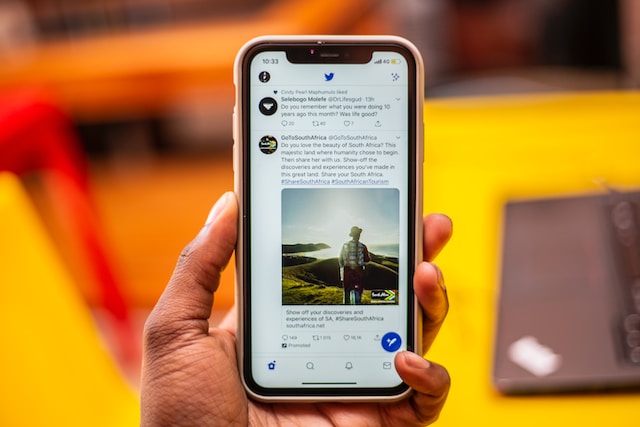
Nasıl Yapılır Twitter Akışını Web Sitelerine Yerleştirme: Gönderilerinizi Görüntülemek İçin Farklı Yöntemler
Beslemelerinizi web sitenize yerleştirmek basit bir işlemdir. Twitter gömme aracı ile bunu kolayca başarabilirsiniz. Ayrıca web sitesini barındıran şirket ve üçüncü taraf araçlarla eklentiler ve entegrasyonlar da kullanabilirsiniz. Bu işlemler çok fazla iş gibi görünebilir ancak endişelenmeyin. Twitter akışlarını bir web sitesine nasıl yerleştireceğinizi yakında tamamen anlayacaksınız.
Nasıl Yapılır Twitter Akışını Yerleştir Ücretsiz Araç ile
Twitter ücretsiz aracı etkili bir gömme yöntemidir. Bu yöntem, herhangi bir şeyi ücret ödemeden yerleştirmenize olanak tanıyan basit bir işlemdir. Lafı daha fazla uzatmadan Twitter gömme aracı ile bir yayını gömme adımlarını inceleyelim.
Bu altı adımda gerçekleştirilebilir:
- Yerleştirme aracı sayfasına gidin. Ardından, boş formu aşağıdakilerden biriyle doldurun:
- Profil, liste veya tweet gibi Twitter içeriği için bir URL bağlantısı.
- Kullanıcı adınız, örneğin, @BeautifulFace
- Bir hashtag, örneğin, #BeautifulFace
- Formu doldurduktan sonra oka tıklayın.
- Bir görüntüleme seçeneği seçin. İşte görüntüleme seçenekleri:
- Yerleştirilmiş bir zaman akışı, geleneksel Twitter zaman akışına benzer şekilde tek bir tweet veya tweet listesi görüntüler.
- Twitter Düğmeleri, web sitesi ziyaretçilerinin web sitenizden çıkmadan platformda sizinle etkileşime girmesine olanak tanır. Düğme türleri arasında Takip Et, Bahset ve Hashtag düğmeleri bulunur.
- Ardından, beslemeyi özelleştirmek istiyorsanız "Özelleştirme Seçeneklerini Ayarla "yı seçin.
- Oluşturulan yerleştirme kodunu almak için "Kodu Kopyala "ya tıklayın.
- Kodu web sitenizde istediğiniz yere yapıştırın.
Bu, Twitter akışınızı ücretsiz araçla yerleştirme işlemini tamamlar. Bu yöntemin en büyük avantajlarından biri web sitesini yavaşlatmamasıdır. Şimdi, Twitter akışlarını yerleştirmenin diğer yollarını inceleyelim.
Nasıl Yapabilirsin Twitter'ı yerleştir WordPress ile İçindekiler
WordPress popüler bir web sitesi düzenleme aracıdır. Bu araç, beslemeleri ve diğer Twitter içeriklerini zahmetsizce görüntülemenizi sağlayan birçok eklenti sunar. Juicer gibi diğer eklentileri yüklemeyi de deneyebilirsiniz. Bir eklenti yüklemek, herhangi bir HTML kodunu yerleştirmeyi kolaylaştırır. WordPress, beslemeleri sayfalara ve yazılara yapıştırdığınızda kendini otomatik olarak ayarlayabilir. Bu, Twitter'ı bir oEmbed işlevine dönüştürme yeteneği sayesinde mümkündür. Twitter içeriğini yerleştirmek için bu aracı kullanmak kolaydır.
Bu altı adımda gerçekleştirilebilir:
- Önceki adımları kullanarak akış için yerleştirme kodunu yayınlayın ve kopyalayın.
- WordPress web sitesi düzenleyicinize gidin ve yeni veya mevcut bir sayfa/gönderi açın.
- Metin düzenleyici sekmesine tıklayın.
- Beslemenin görünmesini istediğiniz yere kodu yapıştırın.
- Değişiklikleri kaydedin ve web sitesi sayfasını veya gönderiyi yayınlayın.
- İşlemin başarılı olduğunu onaylamak için web sitesini önizleyin.
Akışınızı web sitenizde görüntülemek için gereken tek şey bu. Artık ziyaretçiler tweet'lerinizi görüntüleyebilir veya düğme seçenekleriyle Twitter hesabınızla etkileşime geçebilir. Bununla birlikte, sosyal medya içeriğini yerleştirmek için son etkili bir yöntem daha vardır.
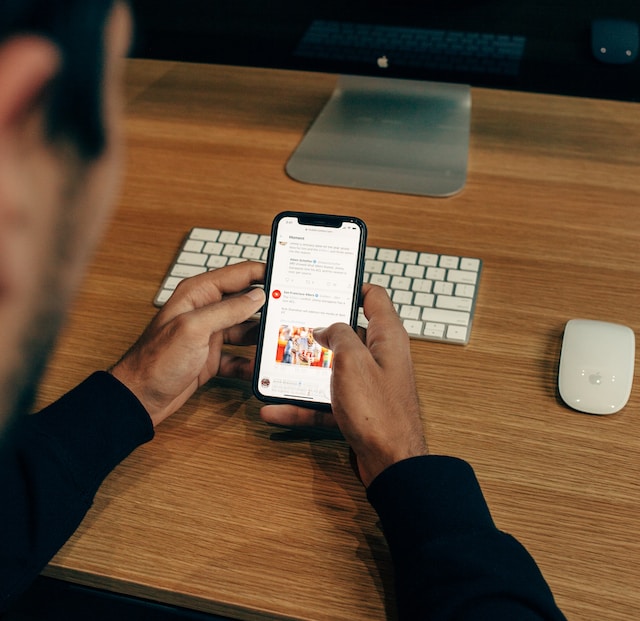
Nasıl Yapılır Twitter'ı yerleştir İçindekiler Üçüncü Taraf Bir Araç Kullanma
Sosyal medya içeriğini yerleştirmenin harika bir yanı, bunu kolaylaştıran üçüncü taraf araçların olmasıdır. Bu araçlar, kullanıcı tarafından oluşturulan içeriğinizi (UGC) web sitenize zahmetsizce getirir. Ayrıca, daha kapsamlı özelleştirme ve entegrasyon seçenekleri sunarlar. Bu araçlar görsel içerikleri görüntülemek için mükemmeldir.
TaggBox, kullanıcıların Twitter akışlarını hashtag'ler, tanıtıcılar ve hesap profilleri ile yayınlamasına olanak tanıyan bir araçtır. Ancak, bu araç sadece test etmenize izin vermek için azaltılmış özelliklere sahip ücretsiz bir sürüm sunar. Tüm özelliklere erişmek için aylık 39$ abonelik ücreti ödemeniz gerekiyor. Bundan sonra, Twitter içeriğini yerleştirmek için aracı özgürce kullanabilirsiniz.
Bunu on iki basit adımda yapabilirsiniz:
- Bir Taggbox hesabı oluşturun.
- Kontrol paneline gidin ve "Sosyal Akış Ekle "ye tıklayın. Çeşitli sosyal platformların adlarını içeren bir açılır liste görünecektir.
- Listeden Twitter'ı bulun ve seçin.
- Ardından, tercih ettiğiniz bağlantı türünü seçin. Mention, Handle, Hashtag, List, Favorites veya Advanced olabilir.
- Aracın akışı almasına izin vermek için Twitter giriş bilgilerinizi girin.
- Araç bir bağlantı oluşturacak ve editör sayfasında seçilmiş akışınızı görüntüleyecektir.
- Beslemenizi özelleştirmek için tasarım düğmesine tıklayın.
- İstenmeyen içeriği filtrelemek için moderasyon paneli düğmesine tıklayın.
- Bir yerleştirme kodu oluşturmak için yayınla düğmesine tıklayın. Sol alt köşededir.
- Seçenekler listesinden web sitesi oluşturma platformunuzu seçin.
- Widget'ın genişliğini ve yüksekliğini ayarlayın ve oluşturulan gömme kodunu kopyalayın.
- Web sitesi oluşturucunuza gidin ve beslemeleri görüntülemek istediğiniz yere kodu yapıştırın.
Bu tamamen beslemenizi web sitenize yerleştirmekle ilgilidir. Nasıl göründüğünü kontrol etmek için siteyi önizleyebilirsiniz. Ziyaretçileriniz de benzer şekilde görüntüleyecektir, bu nedenle sayfadaki konumunu bilmeniz gerekir.

Twitter'a Nasıl Video Gömülür?: Tweetinize Önceki Bir Videoyu Eklemenin Yolları
Videolar, herhangi bir sosyal platformda daha fazla etkileşim elde etmek için en güçlü görsel araçlardan biridir. Birçok kişi yayınlanan videolara daha fazla tıklar. Bazen, hedef kitlenizin tekrar izlemesini istediğiniz önemli bir video yayınlarsınız. Diğer zamanlarda, beğendiğiniz bir video görebilir ve onların da görmesini isteyebilirsiniz.
Hangi yolla olursa olsun, orijinal tweeti retweetlemeden Twitter videolarını yerleştirebilirsiniz. Bu nedenle, Twitter'a bir videonun nasıl yerleştirileceğini açıklayan ayrıntılı adımları dikkatlice hazırladık.
Adımlar Twitter'ı yerleştir Masaüstündeki Videolar
Bazı insanlar geniş ekran nedeniyle hesaplarına masaüstü bilgisayarlardan erişmeyi tercih ediyor. Benzer Twitter özelliklerini herhangi bir cihazda çalıştırabileceğiniz artık bir sır değil. Bu nedenle, Twitter videolarını yerleştirmek kolay bir işlem olmalıdır. İlk adım, bir masaüstü web tarayıcısı üzerinden hesabınıza giriş yapmayı gerektirir. Ardından, işlemi oradan tamamlayabilirsiniz.
Bunu sekiz adımda yapabilirsiniz:
- Hedef videoya gidin ve açmak için üzerine tıklayın.
- Videonun altında sağ köşede bulunan paylaş simgesine tıklayın.
- Birkaç seçenek arasından "Bağlantıyı Tweete Kopyala "yı seçin.
- Yeni bir Tweet oluşturmak için tweet taslağını açın. Ekranın sol köşesinin alt kısmında yer alır.
- Tweet'e koymak istediğiniz metni yazın.
- Bağlantıyı yapıştırmak için Ctrl +V tuşlarına basın.
- Bağlantıdaki "?" işaretinden sonraki tüm metni silin. Ardından, bağlantının sonuna "/video/1" metnini yazın.
- Tweet düğmesini seçin.
Video, önceki tüm metinler olmadan otomatik olarak yeni Tweetinize yerleştirilir. Ancak, yazarın bağlantısı tweetin altında yer alacaktır. Hedef kitleniz, orijinal yazarın hesabını görüntülemek için bu bağlantıya tıklayabilir. Twitter videolarını birden çok kez gömmek için bu adımları kullanabilirsiniz.
Adımlar Twitter'ı yerleştir iPhone'daki Videolar
Mobil cihazlar da gömme işlemini kolaylaştırır. Ancak, bunu başarmak için gereken adımlar farklı telefon türleri için farklılık gösterir. Bu nedenle, bu kılavuz iPhone kullanan kişiler için çok önemlidir. Neyse ki, bu basit bir işlemdir.
Bunu altı basit adımda yapmak için:
- iPhone'unuzda Twitter mobil uygulamasını başlatın ve hesabınıza giriş yapın.
- Tweetinize yerleştirmek istediğiniz videoya gidin.
- Bir açılır menü görünene kadar videoya uzun basın.
- Menüden tweet videosu seçeneğini seçin. Bu işlem sizi yeni bir taslak tweet sekmesine yönlendirecektir.
- Daha fazla metin ekleyebilmeniz için video bağlantısı sayfada yer alacaktır.
- Ekranın sağ üst köşesindeki tweet düğmesine basın.
Videoyu tweetinize başarıyla yerleştirdiniz ve orijinal yazarın kullanıcı adı videonun altında yer alacak. Twitter videolarını bu şekilde yerleştirdiğinizde, bunlar zaman akışınızda tweetleriniz olarak görünür. Yerleştirmenin tek kanıtı, tweetin altındaki orijinal yazarın adı olacaktır.
Adımlar Twitter'ı yerleştir Android Telefonlarda Videolar
Bir Android telefona video yerleştirmek masaüstüne benzer. Tek fark ekran görüntüsüdür. Daha fazla ayrıntı olmadan, bunu başarmak için adımları kontrol edelim.
Bunu sekiz basit adımda yapabilirsiniz:
- Android telefonunuzda Twitter mobil uygulamasını başlatın ve hesabınıza giriş yapın.
- Yerleştirmek istediğiniz videoya gidin.
- Videonun altındaki paylaş simgesine dokunun.
- Açılan menüden "Bağlantıyı Tweete Kopyala "yı seçin.
- Ardından, mobil ekranın sağ alt köşesindeki yeni tweet oluşturucu simgesine dokunun.
- Yeni bir metin yazın veya video bağlantısını yapıştırın. İsterseniz ikisini de yapabilirsiniz.
- Bağlantıdaki "?" işaretinden sonraki tüm metni silin ve bu kısma "/video/1" yazın.
- Zaman akışınızda yayınlamak için tweet düğmesine dokunun.
Hedef kitleniz artık videoyu ve orijinal yazarın adını zaman akışınızda görüntüleyebilir. Yukarıdaki tüm yöntemler Twitter videolarını zaman akışınıza yerleştirebilir. Peki ya aynı şeyi YouTube videoları için de yapmak isterseniz?

Twitter'a YouTube Videosu Nasıl Yerleştirilir
YouTube en iyi videolardan bazılarına sahip olmasıyla ünlüdür. Dolayısıyla, beğendiğiniz ve tweet'inize eklemek istediğiniz videoları oradan görmek normaldir. Bu, bir youtube videosunu Twitter'a nasıl yerleştireceğinizi merak etmenize neden olabilir. Endişelenmenize gerek yok; süreç oldukça basit.
Altı adımda gerçekleştirilebilir:
- Hedef YouTube videosuna gidin.
- Videonun altındaki paylaş düğmesine basın.
- Video bağlantısını kopyalamak için kopyala düğmesine tıklayın veya dokunun.
- Twitter hesabınıza gidin ve yeni bir tweet oluşturma sekmesi açın.
- Kopyaladığınız bağlantıyı yapıştırın ve istediğiniz metni ekleyin.
- Videoyu tweet'inize yerleştirmek için tweet'i gönderin.
Bu, YouTube videosunu otomatik olarak tweet'inize ekler. Aynı adımı diğer sosyal platformlardaki videoları tweetlerinize eklemek için de kullanabilirsiniz. Twitter içeriğini yerleştirmek eğlenceli olsa da, zaman akışınızda olumsuz bir şey olmadığından emin olmak çok önemlidir. Web sitenizin ziyaretçilerini üzmek istemezsiniz. Aynı zamanda, bu tür tweetleri istemeden hesabınızda yayınlamış olabilirsiniz. Var olup olmadıklarını kontrol etmek için Twitter arşivinizi talep edebilirsiniz. Bu nedenle TweetDelete'de, birden fazla tweeti filtrelemek ve silmek için kullanıcı dostu, yüksek verimli web tabanlı bir Uygulama oluşturduk. Bu uygulama tweetleri ve arşivleri zahmetsizce yüklemenize, içe aktarmanıza ve silmenize yardımcı olur. TweetDelete web aracı, Twitter zaman akışınızda tanıtım içeriği yaymadan çalışır. Twitter zaman akışınızı filtrelemeye ve temizlemeye bugün başlayın!